힛파우 에디메이커(HitPaw Edimakor) 동영상 편집 프로그램은 유튜브를 운영하는 크리에이터들에게 음성을 자동으로 텍스트로 변환하는 동영상 자막 넣기, AI 자막 기능 등으로 영상 편집시간을 상당히 줄여줘 놀랐습니다. 힛파우 에디메이커(HitPaw Edimakor)를 AI자막, 자동 자막 그리고 자막 번역 동영상 기능으로 동영상 편집시간을 줄이는 방법으로 주변에 소개해 주고 싶은 거 있죠. 특히 음성을 텍스트로 변환하고 음성도 교체해 주는 기능은 정말 매력적이었습니다. 동영상 자막 넣기, AI 자막 기능 등을 제공하는 힛파우 에디메이커(HitPaw Edimakor)가 얼마나 편집시간을 줄여 주는지 후기를 통해서 비교해 보세요.

힛파우 에디메이커의 자동자막 및 AI자막 등 특징 6가지
얼마 전까지 동영상 편집프로그램 파이널컷 프로를 사용했는데 맥이 오래된 모델이라 동영상 작업 시 속도가 느려 매번 답답했습니다. 그래도 파이널컷이 손에 익어 근근이 버텼는데요.
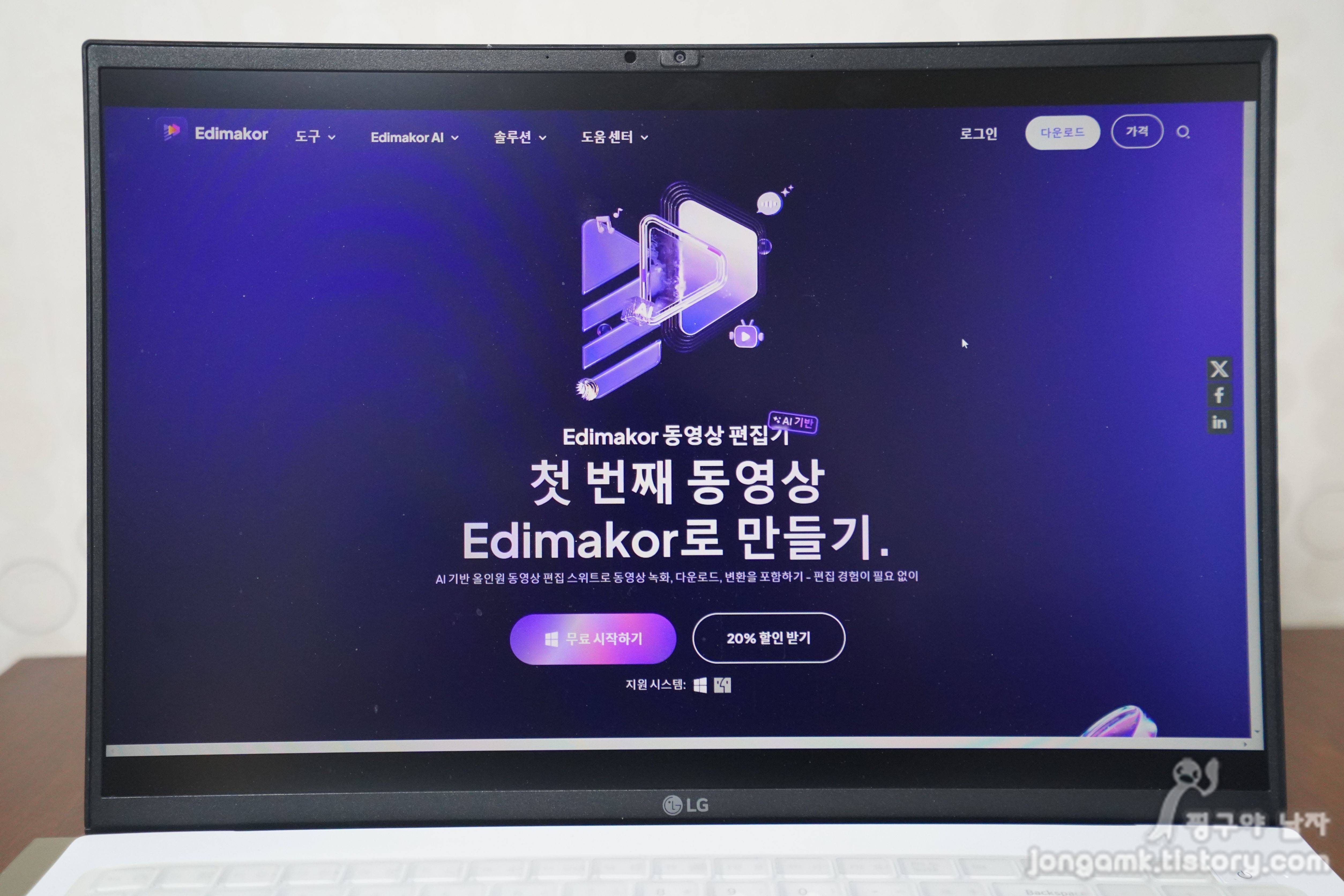
LG 그램 노트북을 구매하고 마음에 드는 동영상 편집프로그램을 찾았었는데 얼마 전에 힛파우 에디메이커(HitPaw Edimakor)를 사용하게 되었습니다. AI자막, 자동 자막 그리고 자막 번역 동영상 기능 등을 제공하는 힛파우 에디메이커(HitPaw Edimakor)의 특징을 소개합니다.

힛파우 에디메이커는 동영상을 녹화하면서 녹음된 음성을 텍스트 캡션으로 AI 자막을 생성할 수 있습니다. 사실 동영상 편집할 때 자막을 입히는데 시간을 적지 않게 빼앗겼는데 이젠 시간과 노력을 상당히 절약할 수 있게 되었습니다.

대부분의 동영상 편집프로그램에 있는 기능으로 자르기가 있는데 힛파우 에디메이커는 영상을 정밀하게 다듬고 편집할 수 있으며 원하지 않는 섹션을 쉽게 제거하고 클립을 재정렬할 수 있으며 장면 간 원활한 전환처리를 할 수 있습니다.
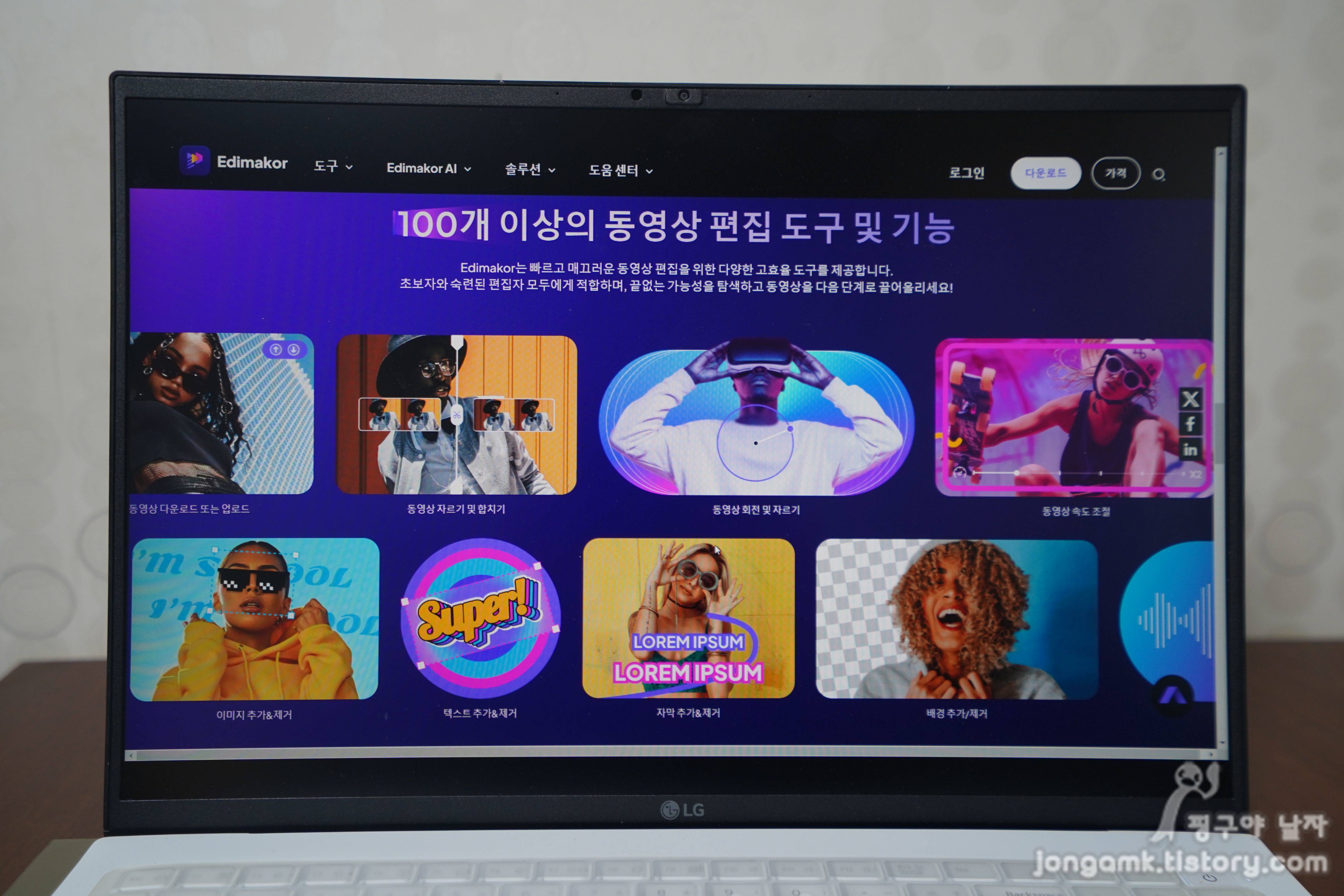
음성을 자동으로 텍스트로 변환해 AI 자막을 생성하는 것으로 동영상 편집을 마무리할 수 있지만 가끔 임팩트 있는 텍스트를 추가할 필요가 있는데요. 힛파우 에디메이커는 눈길을 끄는 제목, 캡션 그리고 주석을 다양한 형태로 오버레이 할 수 있습니다. 개인적으로 너무 좋아하는 기능 중에 하나죠.
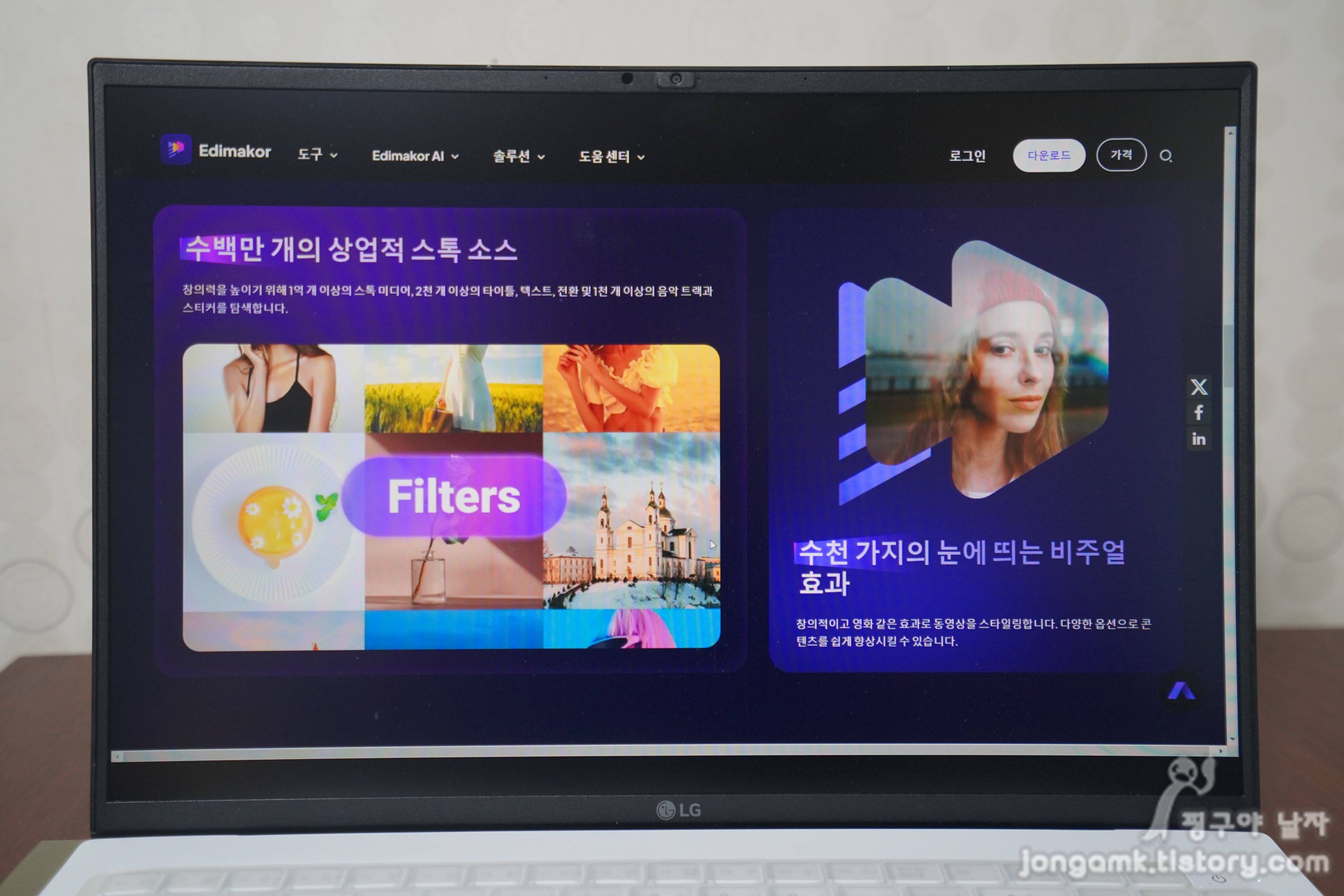
사실 동영상을 편집하면서 영상의 색상과 톤을 조정하고 싶어도 편집시간이 길어져 손도 못 대는 경우가 있는데 힛파우 에디메이커는 밝기, 대비 및 기타 색상 매개변수를 변경해 원하는 편집을 하는데 적지 않은 도움이 됩니다. 동영상을 촬영할 때 강조하고 싶은 부분을 영상 재생 속도를 늦추거나 높여서 드라마틱한 효과를 내고 싶을 때가 있는데 힛파우 에디메이커는 속도 변경 기능을 통해 가능하도록 지원합니다. 동영상 전체 속도도 제어할 수 있습니다.

동영상을 촬영하고 편집을 위해 재생해 보면 배경 소음이나 윙윙거리는 소리 그리고 다양한 잡음이 녹음되기도 하는데요, AI 노이즈 감소 기능을 통해 좀 더 깨끗하고 선명한 사운드로 편집을 할 수 있습니다. 그밖에 다양한 동영상 편집 리소스와 동영상 회전, 정지화면 기능 등을 사용할 수 있으니 참고하세요.
힛파우 에디메이커(HitPaw Edimakor) 사용해 보기
힛파우 에디메이커 자동 자막 넣기 포함 사용 후기
1인 크리에이터들을 위한 동영상 편집프로그램 힛피우 에디메이커를 사용한 지 10일도 되지 않았는데요. 윈도우에서 쉽고 편하게 그리고 강력한 서비스를 제공하는 편집프로그램의 매력이 폭 빠졌답니다. 물론 아쉬움도 없지는 않지만 개인적으로는 충분히 만족스러웠습니다.
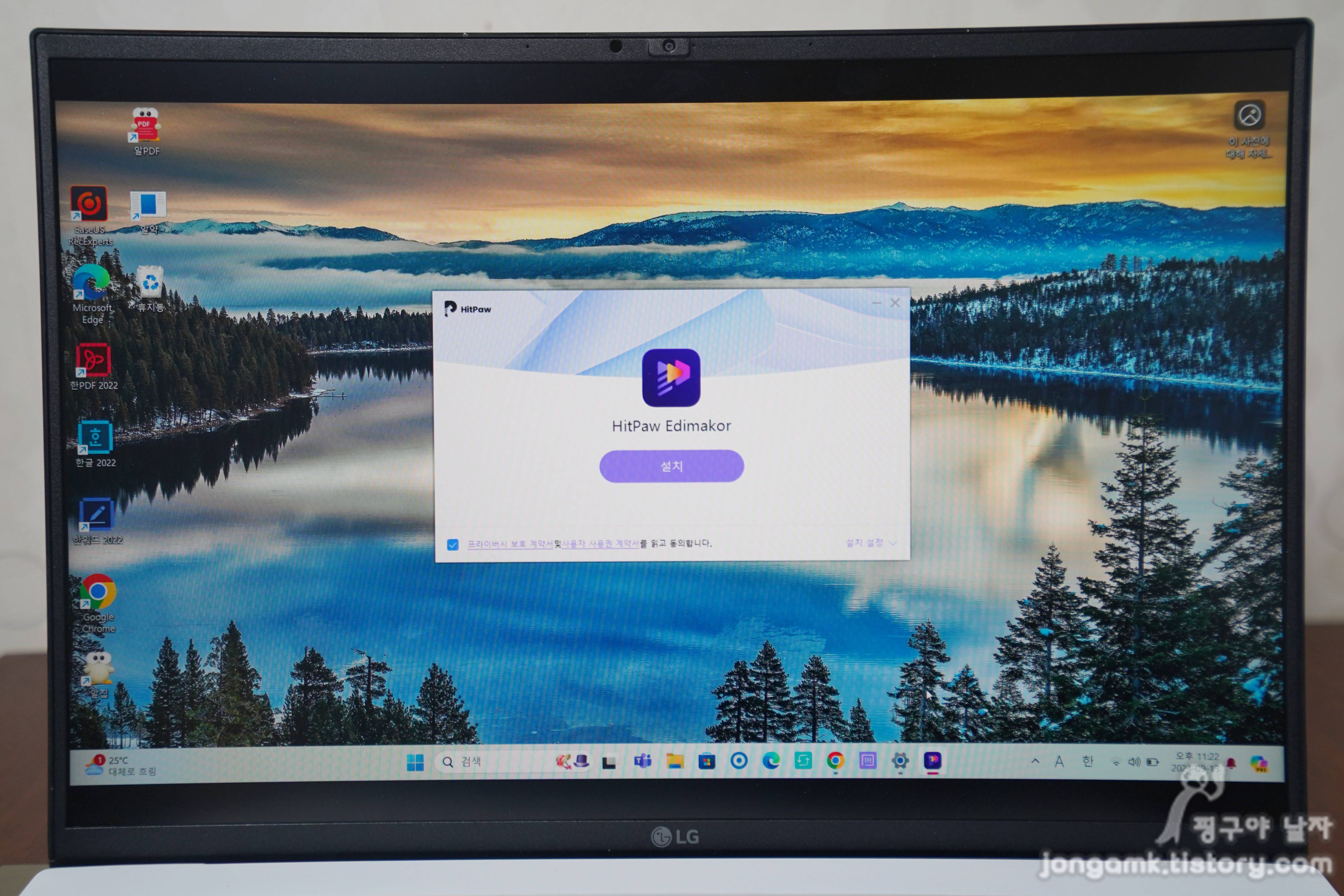
힛파우 홈페이지에서 에디메이커(HitPaw Edimakor) 를 무료로 다운로드하여서 설치할 수 있습니다. 물론 라이선스를 구매해야 사용할 수 있는데 가격적인 부담도 타사의 편집프로그램보다 적은 편이라 충분히 고민해 볼만합니다.
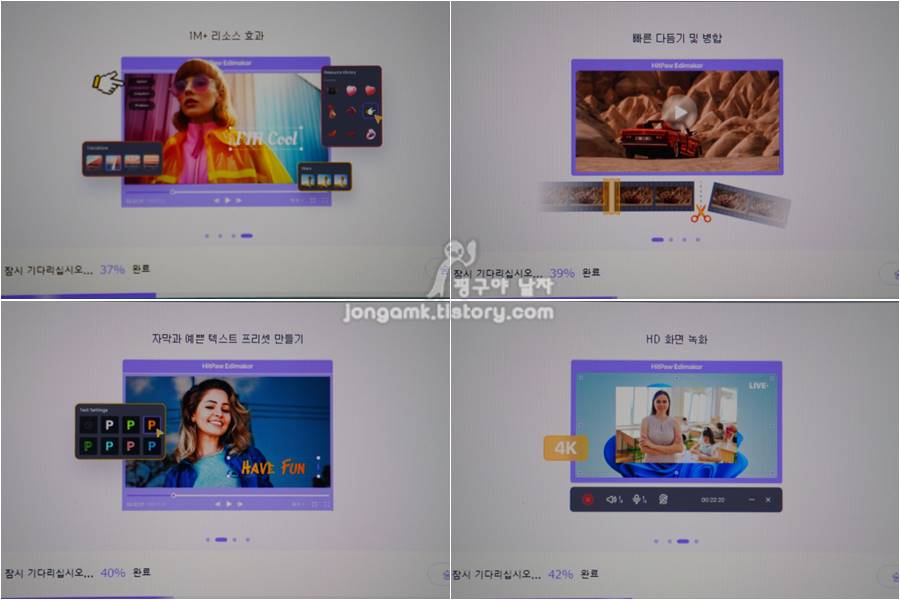
힛파우 에디메이커를 설치하는데 시간은 정확히 측정하지 않았지만 대략 10분도 안 걸린 것 같아요. 개인적으로는 녹음된 음성을 텍스트로 자동으로 변환해 자막을 입히는 기능과 음성을 다른 목소리로 변환하는 기능을 빨리 사용해 보고 싶었습니다. 그밖에 편집기능은 얼마나 직관적 인지도 궁금했구요.
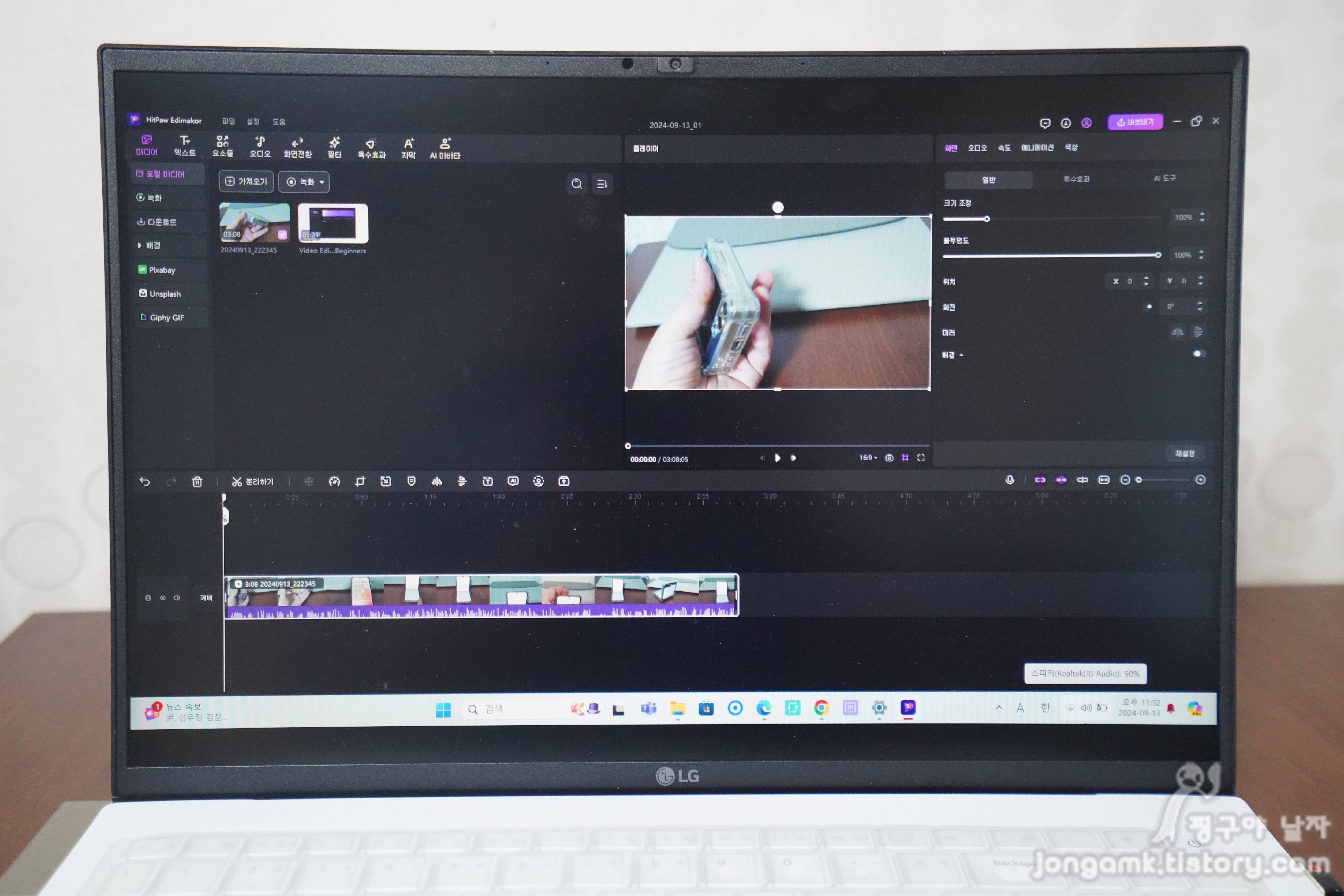
갤럭시Z 플립6로 동시통역 기능을 소개하는 동영상을 음성녹음과 함께 촬영하였습니다. 그리고 촬영한 동영상을 힛파우 에디메이커로 업로드를 했습니다. 기존에 사용하던 파이널컷프로와 유사한 배치가 접근성을 더욱 높여주었습니다. 기능들이 너무 많아 모두 사용해 보지는 못했지만 평상시 자주 사용하거나 꼭 사용해 보고 싶었던 음성을 자동으로 텍스트로 변환해 자막을 입히고 타 음성으로 교체해 주는 기능 등을 중심으로 사용해 보았습니다.
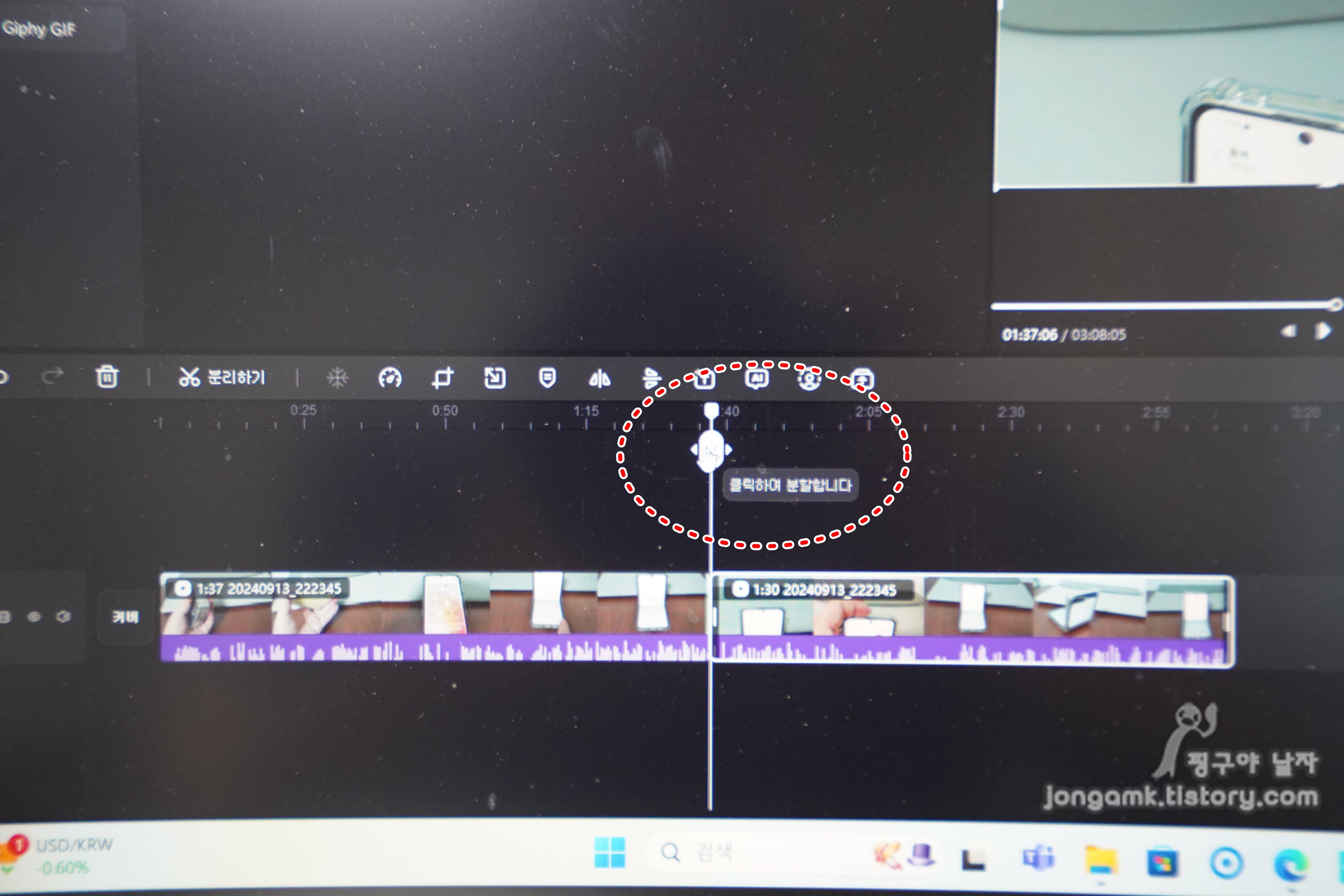
동영상을 촬영하면 가장 많이 사용하는 기능 중에 하나가 동영상의 적당한 위치를 기준으로 자르기를 하는 기능입니다. 부드러운 화면전환 처리와 히스트리별로 영상을 분할해 시청자들에게 임팩트 있는 편집을 하기 위해서입니다. 세퍼레이트를 위치시키고 클릭만 하면 쉽게 분할이 되고 좌측에 있는 원위치 버튼으로 쉽고 원복도 가능했습니다.
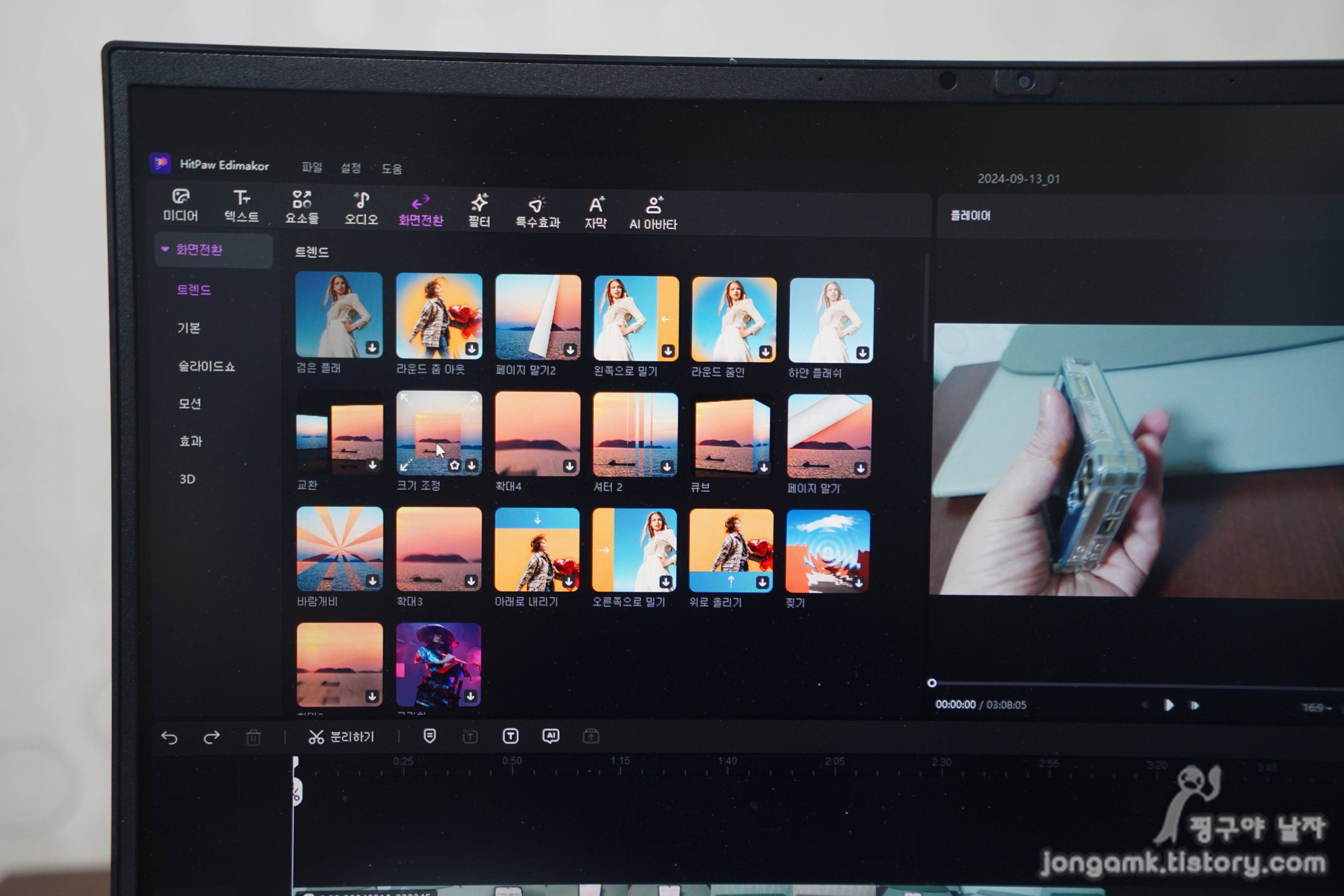
분할된 화면 사이에 다양한 효과를 줄 수가 있는데 힛파우 에디메이커에서는 화면전환, 트렌드, 기본, 슬라이드쇼, 모션, 효과 그리고 3D까지 다양한 플랫폼을 제공해 편집에 많은 도움을 받을 수 있습니다. 특별히 별도로 구매하지 않아도 되니 비용적인 부담도 줄겠죠.
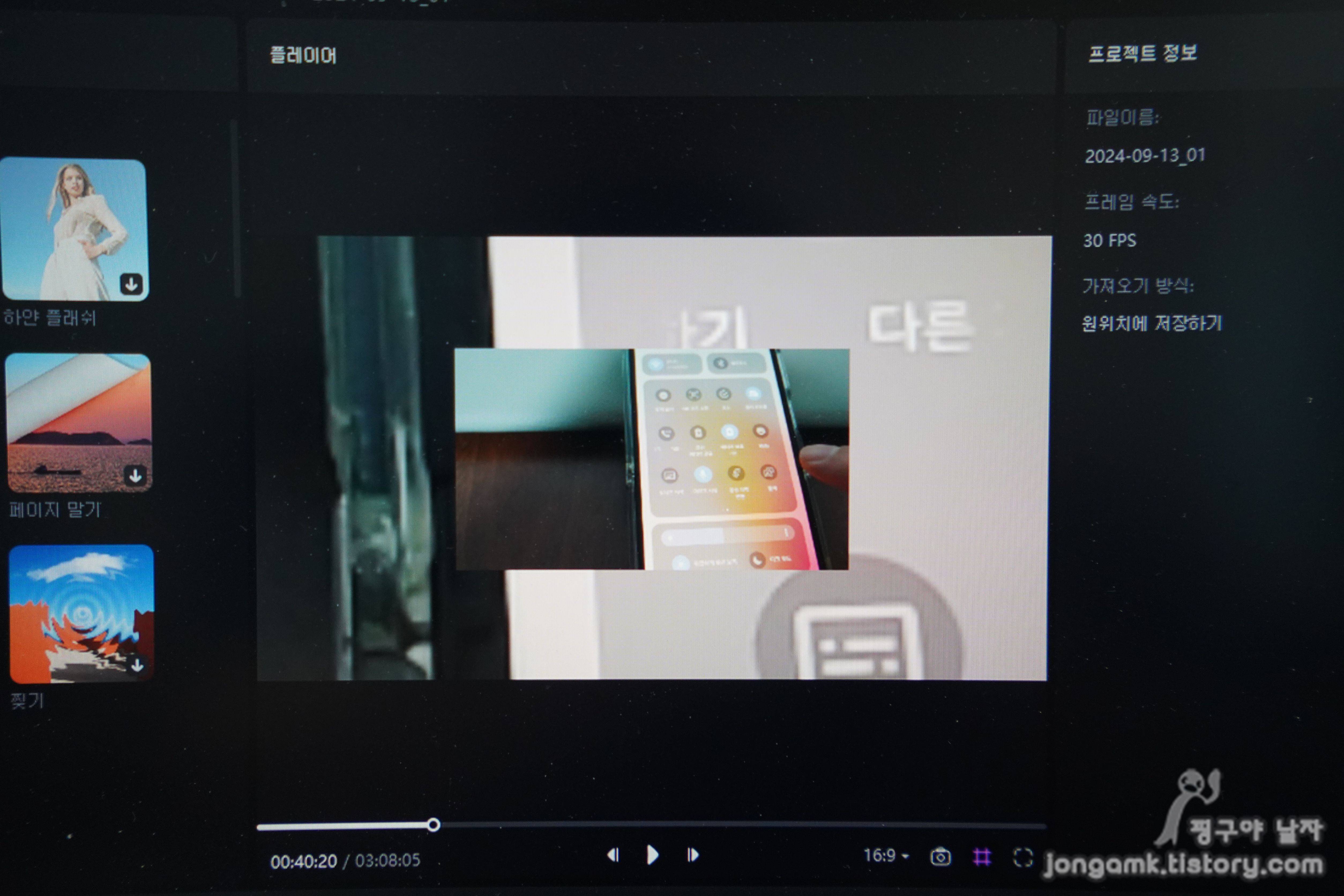
촬영한 동영상을 분할한 위치에 화면전환 플랫폼 중 원하는 것을 드래그해서 옮겨 놓기만 하면 되니 어렵지 않습니다. 그리고 바로 동영상을 구동하면서 효과를 확인할 수도 있습니다. 물론 화면전환 플랫폼에서도 간단히 확인이 가능했구요. 그밖에 다양한 플랫폼은 각자 편집 스타일에 맞게 선택해 사용하면 되겠죠.
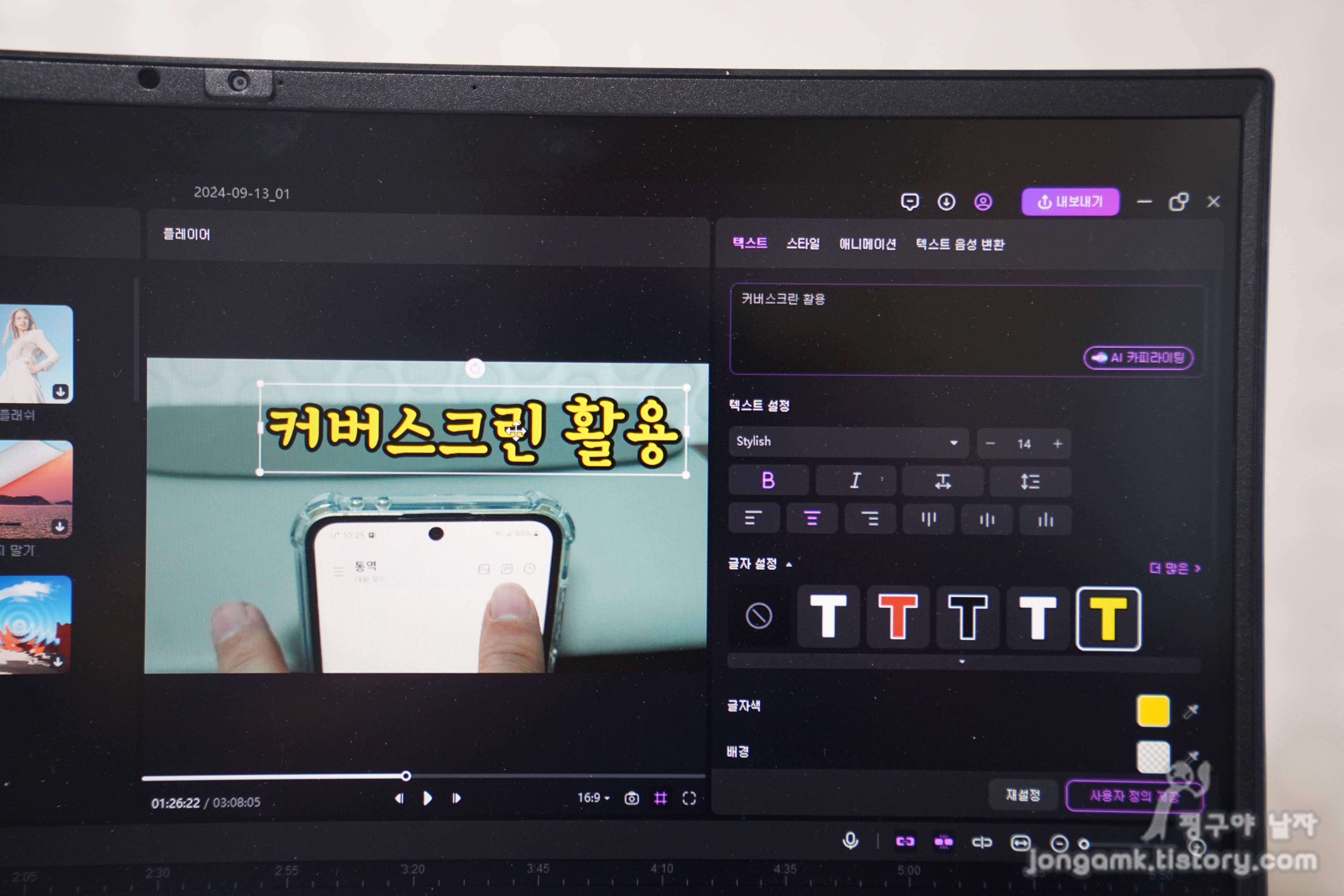
유튜브를 처음 시작했을 때는 장면마다 소제목을 넣고 정성을 들였는데 편집시간이 늘어 점점 추가하는 양이 줄기는 했습니다. 힛파우 에디메이커에서는 유연한 텍스트 추가로 다시 편집에 욕심을 내게 해 주는 거 있죠. 다양한 기능으로 편집이 쉽기 때문입니다.
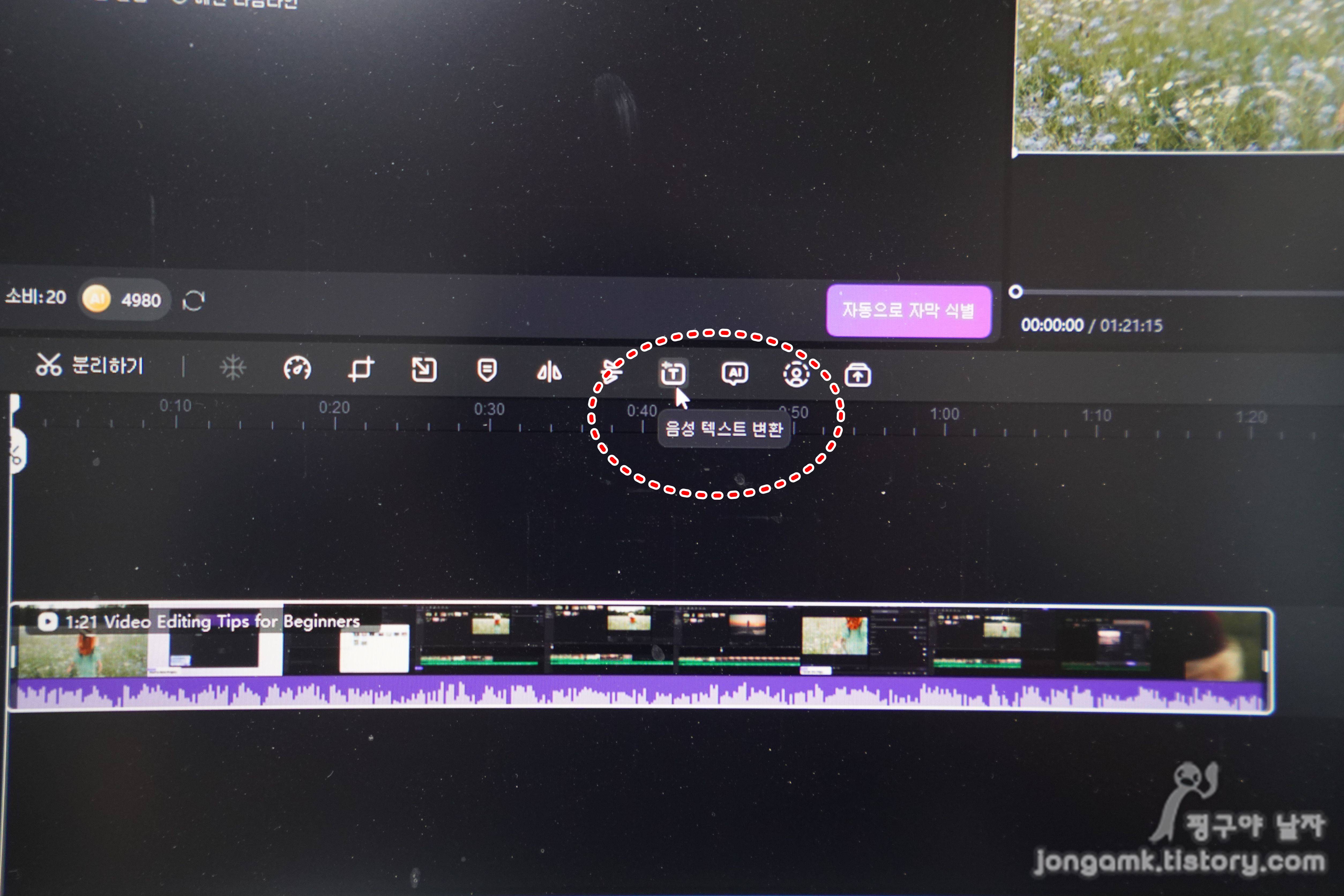
가장 사용하고 싶었던 힛파우 에디메이커의 음성을 텍스트로 변환해 주는 동영상 AI 자막넣기 기능입니다. 일단 사용이 너무 간단해 대박인 거 있죠. 동영상 전체를 선택하던지 아니면 원하는 동영상 프레임을 선택하고 음성 텍스트 변환 버튼만 누르면 끝입니다. 너무 쉬웠어요.
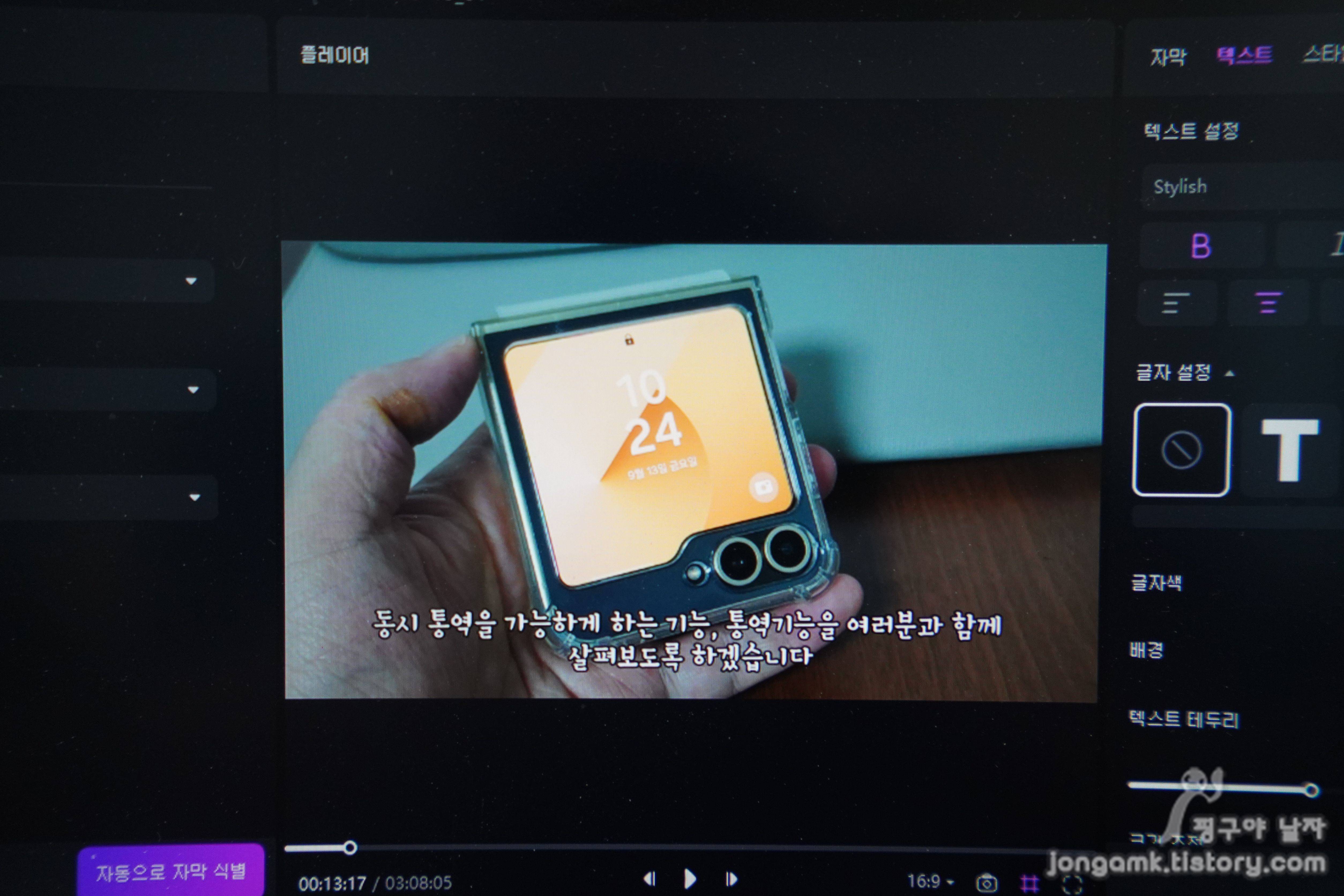
동영상을 촬영하면서 녹음한 음성이 위에서 보는 것처럼 한글로 자동으로 바뀌면서 자막으로 처리가 되었습니다. 물론 발음이 애매모호한 경우는 어쩔 수 없지만 놀라울 정도로 정확했습니다. 무엇보다 기능 옆에 콤마(,)가 표시되는 디테일한 변환에 놀랐습니다. 동영상 AI 자막 넣기 및 자막 번역 동영상 편집 프로그램 HitPaw Edimakor(힛파우 에디메이커) 사용해 볼 만하지 않나요?
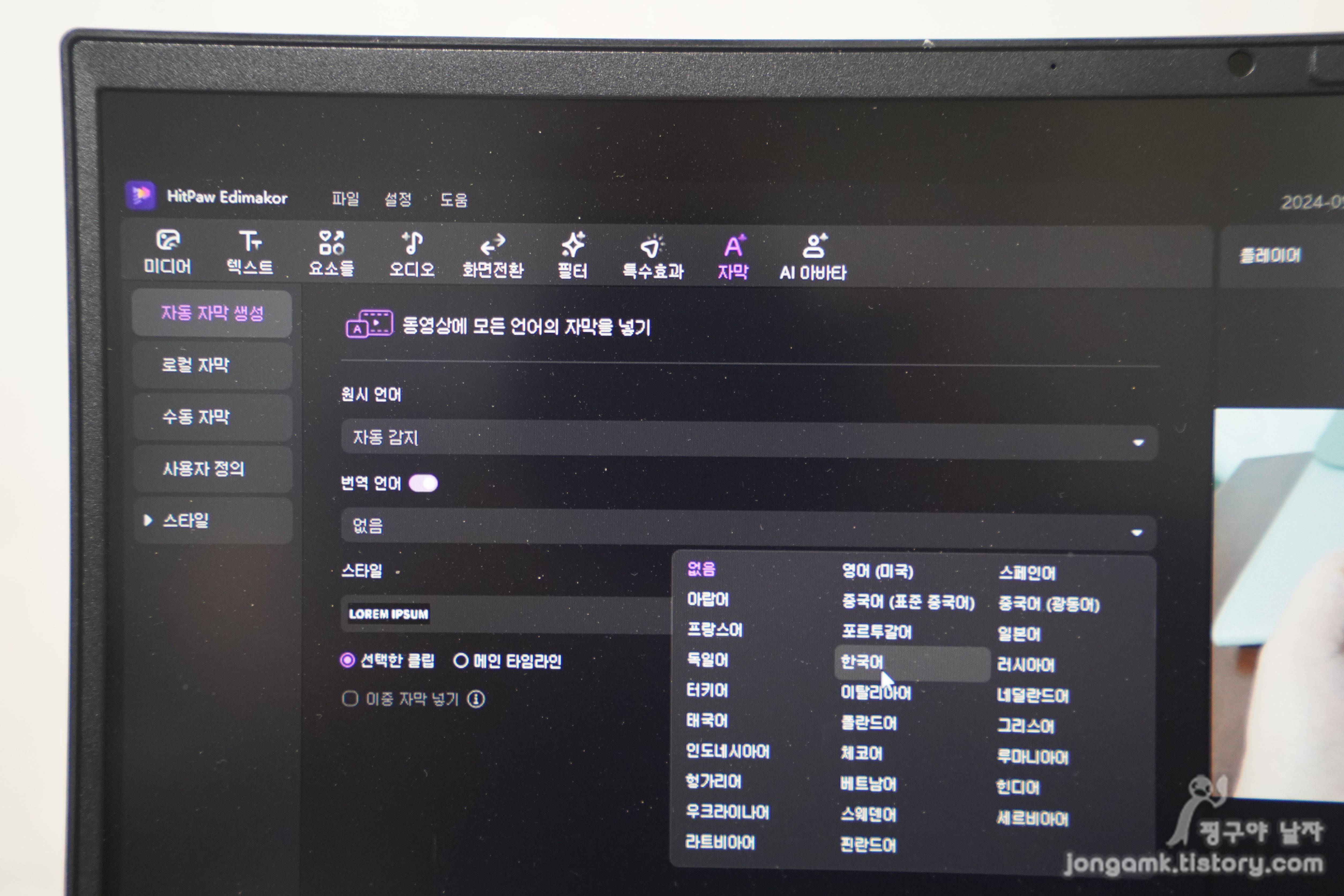
AI 자막번역 동영상 편집프로그램 힛파우 에디메이커는 상단에 자막을 선택하고 자동자막 생성에서 한국어를 선택하고 번역할 언어를 선택하면 해당 언어도 번역이 됩니다. 대박이죠. 아무래도 국내보다는 해외 사용자들에게 접근성이 높아지게 됨으로써 방문자나 시청자에서 영향이 있을 것으로 예상됩니다.
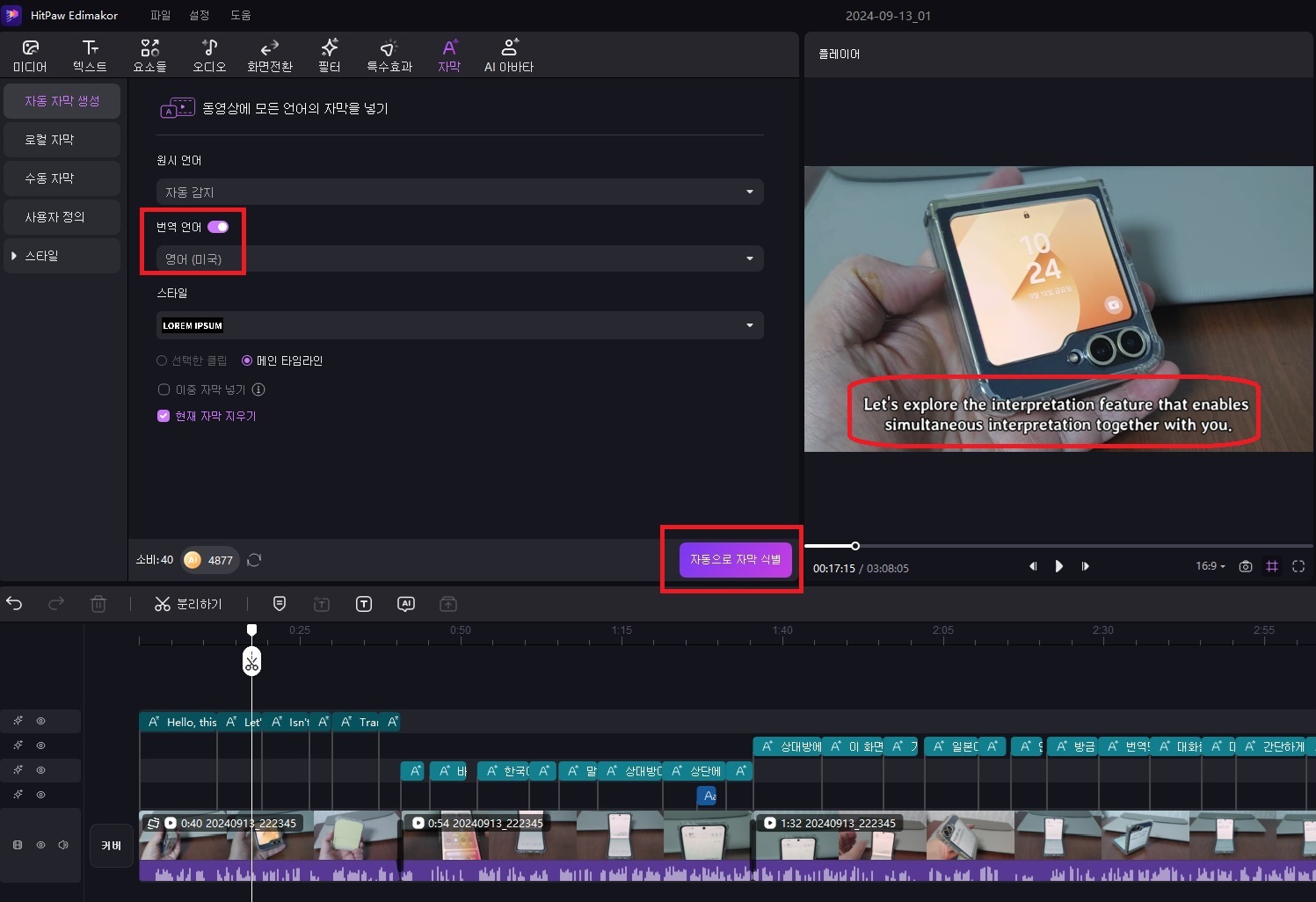
한국어만의 특성이나 크리에이터의 발음 등의 이유로 100% 완벽한 번역은 어렵지만 개인적으로는 충분히 만족스러운 단계였다고 판단했습니다. AI 자막번역 기능은 한국어와 기타 언어로 이중 자막넣기 기능도 있어 유용하게 이용할 수 있을 것 같았습니다. 다만 텍스트변환 또는 번역된 자막 내용을 수정하려면 타임라인의 자막을 클릭하고 속성창의 자막 옵션에서 직접 수정할 수 있습니다.

다음은 크리에이터 자신의 목소리를 노출하고 싶지 않거나 마음에 들지 않을 수도 있는데요. 힛파우 에디메이커에서는 다양한 목소리뿐만 아니라 성별 변환도 가능해 유용하게 사용할 수 있습니다. 포스팅 마지막에 유튜브에 올린 동영상을 시청하시면 중간에 음성교체한 것을 확인할 수 있습니다.
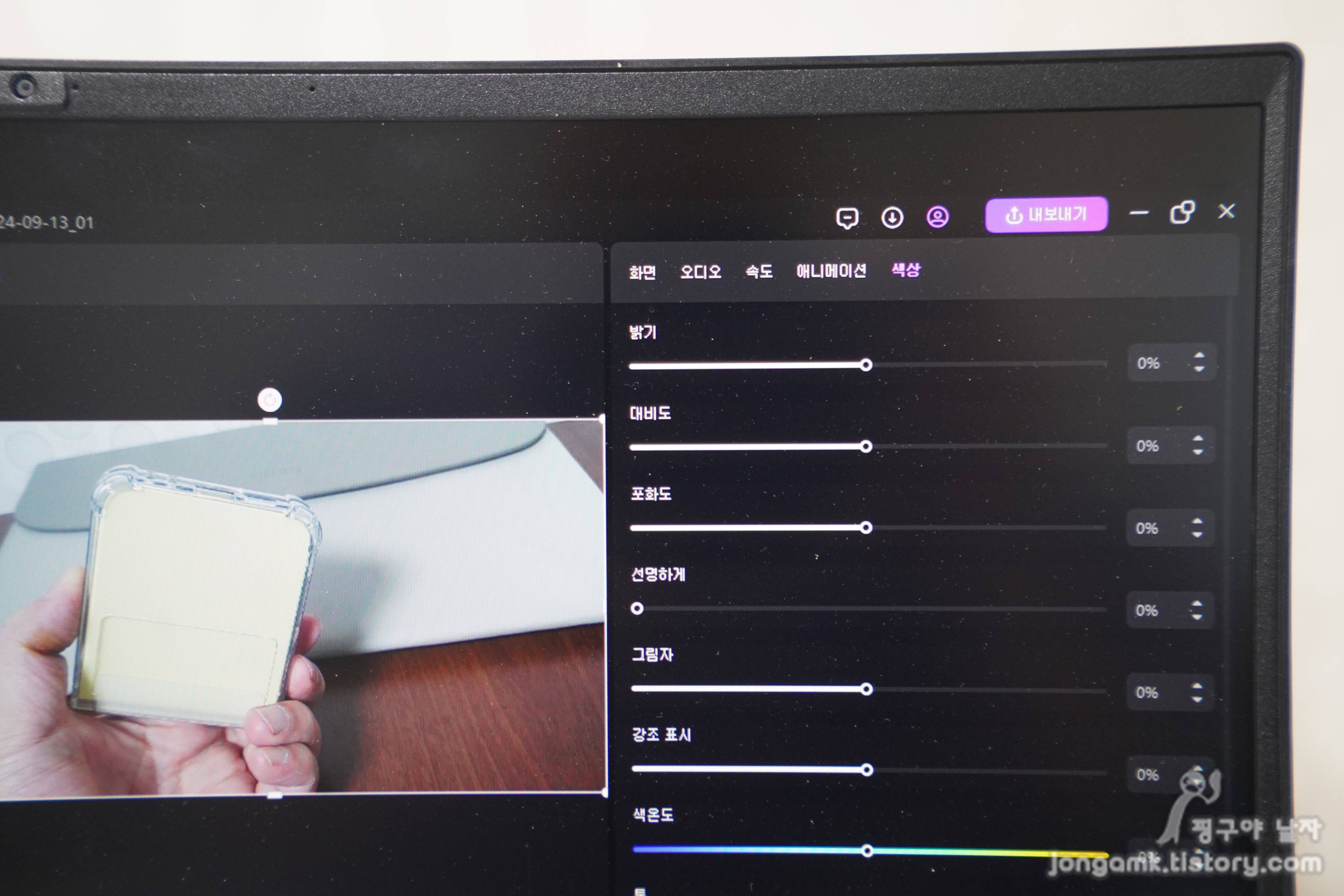
동영상을 촬영하고 막상 편집을 하려고 하면 조명이나 기타의 촬영환경으로 마음에 들지 않는 경우가 가끔 있습니다. 그렇다고 재촬영을 하기에는 녹록지 않을 때 힛파우 에디메이커의 기능을 활용하면 도움이 될 수 있습니다. 밝기, 대비도, 포화도, 선명하게, 그림자, 강조표시, 색온도 등등 다양하게 제어할 수 있습니다. 개인적으로는 아직 익숙지 않아 사용은 해 보았지만 편집에 적용은 하지 않았습니다.
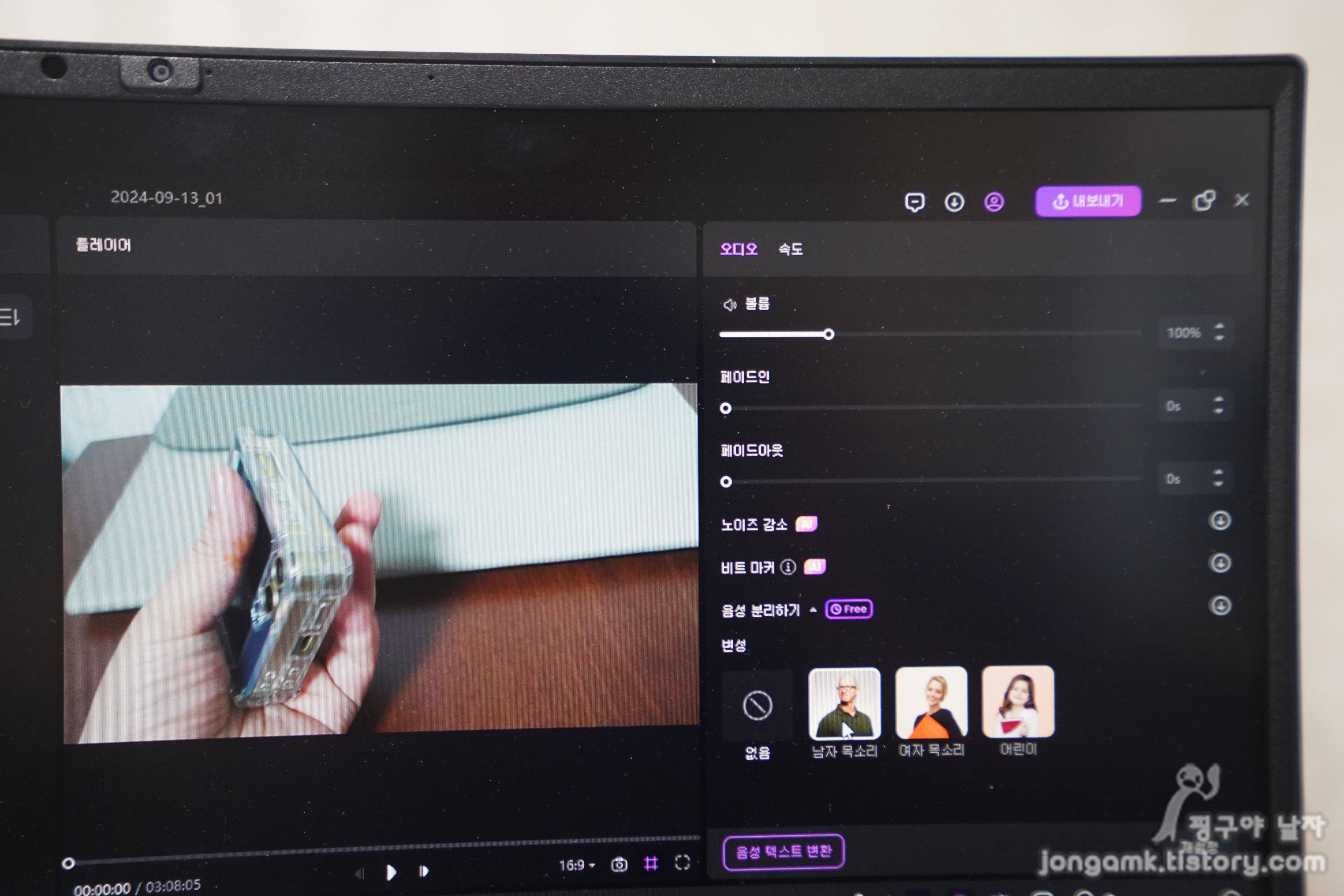
뿐만 아니라 오디오와 속도에 대해서도 디테일한 컨트롤이 가능해 페이드인 페이드아웃 등 마치 영화처럼 본인이 촬영한 영상을 좀 더 드라마틱하게 편집을 할 수 있습니다. 손떨림 보정 및 노이즈도 감소시킬 수도 있고 음성을 분리해 새롭게 녹음을 할 수도 있겠죠. 특히 초보 유튜버들에게도 직관적으로 사용할 수 있도록 기능들이 제공해 한번 사용해 보면 마음에 들지 않을까 싶습니다.
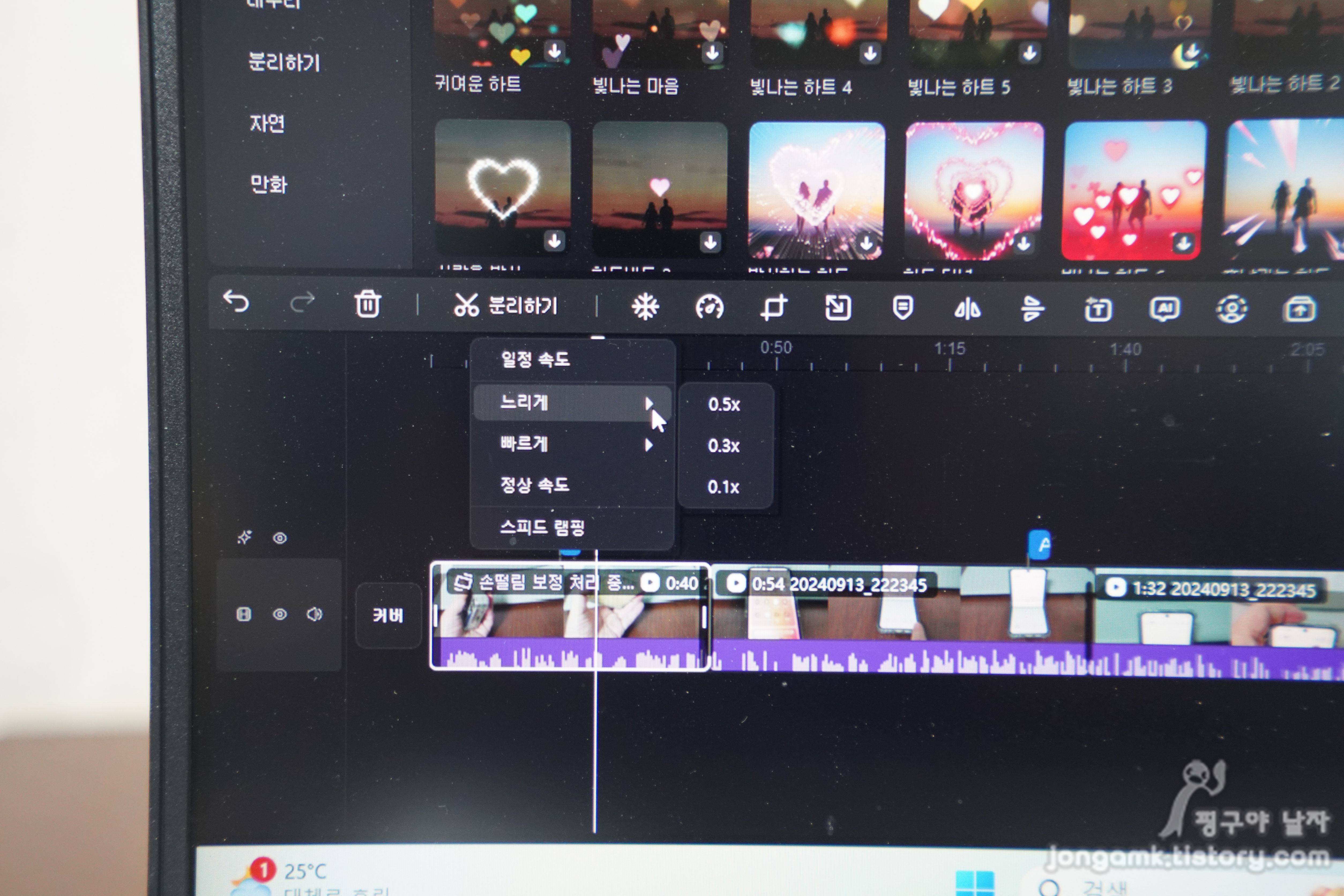
촬영한 동영상의 극적인 효과를 위해 사용하면 좋은 기능 중에 하나가 바로 영상 재생 속도를 조절하는 기능으로 강조하거나 큰 의미가 없는 영상은 빨리 플레이시키면 동영상의 완성도를 더욱 높일 수 있습니다. 아무래도 이러한 편집기능을 잘 활용하면 본인의 운영하는 유튜브 시청자들에게 몰입감을 높여 좀 더 오래 머물게 되지 않을까요. 아래 동영상은 지금까지 동영상 AI 자막 넣기 및 자막 번역 동영상 편집 프로그램 힛파우 에디메이커(HitPaw Edimakor)를 사용해 제작한 유튜브 동영상입니다. 다음에 기회가 되면 좀 더 다양한 기능을 소개하기로 하겠습니다.
힛파우 에디메이커(HitPaw Edimakor) 사용해 보기
윈도우11 라이선스 없는 컴퓨터 가격 차이 비교 후 SCDKEY 도움 받을까?
윈도우11 라이선스 없는 컴퓨터 가격 차이 비교 후 SCDKEY 도움 받을까?
컴퓨터나 노트북을 구매할 경우 윈도우11 라이선스가 없는 모델을 구매하면 그만큼 저렴할 수 있겠죠. 윈도우11 라이선스가 없으면 얼마나 저렴할까요? 온라인 쇼핑몰에서 확인해 보니 윈도우11
jongamk.tistory.com
갤럭시Z플립6 256GB(SM-F741N256) 옐로우 개봉기!! 동시통역 사용방법 사용해 보기 및 데이터 백업 방법
갤럭시Z플립6 256GB(SM-F741N256) 옐로우 개봉기!! 동시통역 사용방법 사용해 보기 및 데이터 백업 방
삼성전자 신제품 갤럭시Z 플립6 256GB(SM-F741N256) 옐로우 컬러를 저렴한 가격에 구매했습니다. 화면주름이 전작들보다 많이 개선이 되었고 인터넷과 관계없이 동시통역을 가능한 이유로 결정하게
jongamk.tistory.com
AI 탑재된 동영상 사진 화질 높이기 및 손상된 파일 복구 프로그램 4DDiG File Repair 무료 다운로드 후기
AI 탑재된 동영상 사진 화질 높이기 및 손상된 파일 복구 프로그램 4DDiG File Repair 무료 다운로드
4DDiG File Repair(포디딕 파일 복원 프로그램)는 AI(인공지능)를 탑재하여 동영상 사진의 화질을 높이는 방법을 찾거나 작업 후 손상된 파일을 복구하는 프로그램입니다. 최근 테너쉐어(Tenorshare)는 AI
jongamk.tistory.com





댓글